
PS:因为是先把demo写好再写这篇文章的,所以分段贴的代码是直接从代码里面一段段拷的,要留意this对象喔
第一步:获取文件,读取文件并生成url
在这里我是使用html5里面的file api处理本地文件上传的,因为这样可以不需要把图片上传到服务器,再由服务器返回图片地址来做预览,详细请看:使用File API 之FileReader实现文件上传
第二步:根据容器的大小使用canvas绘制图片
在上一步使用File API的FileReader已经得到了需要上传图片的地址了,接下来需要使用canvas把这个图片绘制出来。这里为什么不直接插入img而用canvas重新绘制呢,这不是多此一举了吗?其实不然。如果用img直接插入页面,就无法自适应居中了,如果使用canvas绘制图片,不但能使图片自适应居中以及能等比例缩放,并且方便把图片的坐标,尺寸大小传给后来的遮罩层,这样能根据图片的坐标以及图片的尺寸大小来绘制遮罩层。
这里稍微要注意下canvas的drawImage方法。
出来的效果是这样的:
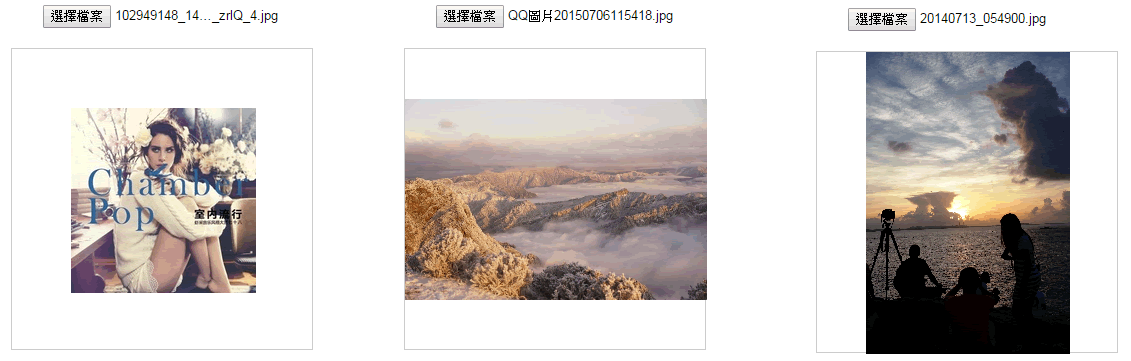
第三步:使用canvas绘制遮罩层
在上一步中已经把需要裁剪的背景图绘制出来了,现在需要根据背景图的坐标和尺寸来绘制遮罩层覆盖在背景上面,并且使用canvas的clearRect方法清空出一块裁剪区域,使之与不裁剪的地方做明暗对比。
(这里的遮罩层仅仅是用来做显示效果,并没有做裁剪图片的工作。不知道这一步能不能直接去掉?有知道的童鞋麻烦告诉下我。)
第四步:使用canvas绘制裁剪后的图片
在第三步里面,把遮罩层绘制好了,但是遮罩层并没有裁剪的能力,仅仅是用来显示裁剪区域与非裁剪区域的对比而已,所以这里就开始做裁剪图片的功能了。同样使用到canvas的drawImage方法。
第五步:拖动裁剪框,重新裁剪图片
使用截图上传头像功能时我们希望能裁剪到满意的图片,所以裁剪框就需要不停的变动才得以裁剪出完美的图片。前几步已经把裁剪图片的基本功能做出来了,所以现在需要做的就是裁剪框跟进鼠标的移动来实时裁剪图片。
大功告成,图片如下:
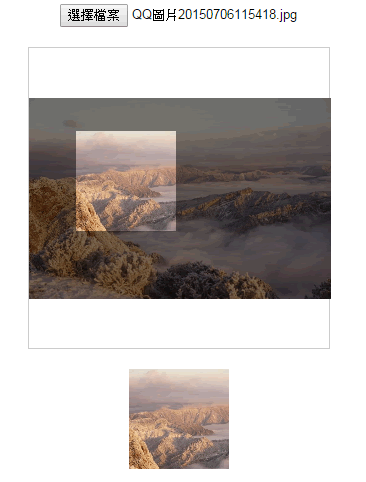
有童鞋指出,每移动一下鼠标就裁剪一张图片不是很耗性能吗,为什么不用background-position来做预览效果 保存的时候才用canvas裁出来?一听觉得这建议很有道理,所以就在第四步把代码稍微改动了一下。鼠标移动的时候的预览效果是改变图片的background-position,点击保存按钮的时候才裁剪图片,把裁剪下来的图片生成新的url就可以传给服务器啦~~
以下代码是改正过来的,大家有什么其它好的建议欢迎指出来喔 ^_^ ^_^
demo完整代码如下:
注意:因为用的是seajs写的,所以稍微留意下文件的加载情况啦
css:
body{text-align:center;}
#label{border:1px solid #ccc;background-color:#fff;text-align:center;height:300px; width:300px;margin:20px auto;position:relative;}
#get_image{position:absolute;}
#edit_pic{position:absolute;display:none;background:#000;}
#cover_box{position: absolute;z-index: 9999;display:none;top:0px;left:0px;}
#show_edit{margin: 0 auto;display:inline-block;}
#show_pic{height:100px;width:100px;border:2px solid #000;overflow:hidden;margin:0 auto;display:inline-block; }
html:
js:
